转载自Tmux 使用教程
作者: 阮一峰
URL:http://www.ruanyifeng.com/blog/2019/10/tmux.html
Tmux
- 1.Tmux 是什么?
-
- 2.基本用法
-
- 3.会话管理
- 3.1 新建会话
- 3.2 分离会话
- 3.3 接入会话
- 3.4 杀死会话
- 3.5 切换会话
- 3.6 重命名会话
- 3.7 会话快捷键
- 4.最简操作流程
- 5.窗格操作
- 5.1 划分窗格
- 5.2 移动光标
- 5.3 交换窗格位置
- 5.4 窗格快捷键
- 6.窗口管理
- 6.1 新建窗口
- 6.2 切换窗口
- 6.3 重命名窗口
- 6.4 窗口快捷键
- 7.其他命令
- 8.参考链接
1.Tmux 是什么?
1.1 会话与进程
命令行的典型使用方式是,打开一个终端窗口(terminal window,以下简称"窗口"),在里面输入命令。用户与计算机的这种临时的交互,称为一次"会话"(session) 。
会话的一个重要特点是,窗口与其中启动的进程是连在一起的。打开窗口,会话开始;关闭窗口,会话结束,会话内部的进程也会随之终止,不管有没有运行完。
一个典型的例子就是,SSH 登录远程计算机,打开一个远程窗口执行命令。这时,网络突然断线,再次登录的时候,是找不回上一次执行的命令的。因为上一次 SSH 会话已经终止了,里面的进程也随之消失了。
为了解决这个问题,会话与窗口可以"解绑":窗口关闭时,会话并不终止,而是继续运行,等到以后需要的时候,再让会话"绑定"其他窗口。
1.2 Tmux 的作用
Tmux 就是会话与窗口的"解绑"工具,将它们彻底分离。
- 它允许在单个窗口中,同时访问多个会话。这对于同时运行多个命令行程序很有用。
- 它可以让新窗口"接入"已经存在的会话。
- 它允许每个会话有多个连接窗口,因此可以多人实时共享会话。
- 它还支持窗口任意的垂直和水平拆分。
类似的终端复用器还有 GNU Screen。Tmux 与它功能相似,但是更易用,也更强大。
2.基本用法
2.1 安装
Tmux 一般需要自己安装。
$ sudo apt-get install tmux
$ sudo yum install tmux
$ brew install tmux
2.2 启动与退出
安装完成后,键入tmux命令,就进入了 Tmux 窗口。
$ tmux
上面命令会启动 Tmux 窗口,底部有一个状态栏。状态栏的左侧是窗口信息(编号和名称),右侧是系统信息。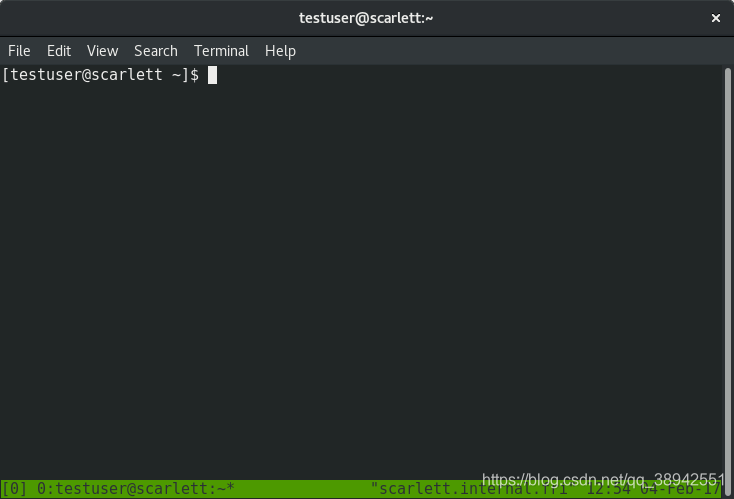
按下Ctrl+d或者显式输入exit命令,就可以退出 Tmux 窗口。
$ exit
2.3 前缀键
Tmux 窗口有大量的快捷键。所有快捷键都要通过前缀键唤起。默认的前缀键是Ctrl+b,即先按下Ctrl+b,快捷键才会生效。
举例来说,帮助命令的快捷键是Ctrl+b ?。它的用法是,在 Tmux 窗口中,先按下Ctrl+b,再按下?,就会显示帮助信息。
然后,按下 ESC 键或q键,就可以退出帮助。
3.会话管理
3.1 新建会话
第一个启动的 Tmux 窗口,编号是0,第二个窗口的编号是1,以此类推。这些窗口对应的会话,就是 0 号会话、1 号会话。
使用编号区分会话,不太直观,更好的方法是为会话起名。
$ tmux new -s <session-name>
上面命令新建一个指定名称的会话。
3.2 分离会话
在 Tmux 窗口中,按下Ctrl+b d或者输入tmux detach命令,就会将当前会话与窗口分离。
$ tmux detach
上面命令执行后,就会退出当前 Tmux 窗口,但是会话和里面的进程仍然在后台运行。
tmux ls命令可以查看当前所有的 Tmux 会话。
$ tmux ls
$ tmux list-session
3.3 接入会话
tmux attach命令用于重新接入某个已存在的会话。
$ tmux attach -t 0
$ tmux attach -t <session-name>
3.4 杀死会话
tmux kill-session命令用于杀死某个会话。
$ tmux kill-session -t 0
$ tmux kill-session -t <session-name>
3.5 切换会话
tmux switch命令用于切换会话。
$ tmux switch -t 0
$ tmux switch -t <session-name>
3.6 重命名会话
tmux rename-session命令用于重命名会话。
$ tmux rename-session -t 0 <new-name>
上面命令将0号会话重命名。
3.7 会话快捷键
下面是一些会话相关的快捷键。再强调一遍,Ctrl+b默认的前缀键是,即先按下Ctrl+b,快捷键才会生效。
Ctrl+b d:分离当前会话。
Ctrl+b s:列出所有会话。
Ctrl+b $:重命名当前会话。
4.最简操作流程
综上所述,以下是 Tmux 的最简操作流程。
- 新建会话tmux new -s my_session。
- 在 Tmux 窗口运行所需的程序。
- 按下快捷键Ctrl+b d将会话分离。
- 下次使用时,重新连接到会话tmux attach-session -t my_session。
5.窗格操作
Tmux 可以将窗口分成多个窗格(pane),每个窗格运行不同的命令。以下命令都是在 Tmux 窗口中执行。
5.1 划分窗格
tmux split-window命令用来划分窗格。
$ tmux split-window
$ tmux split-window -h
5.2 移动光标
tmux select-pane命令用来移动光标位置。
$ tmux select-pane -U
$ tmux select-pane -D
$ tmux select-pane -L
$ tmux select-pane -R
5.3 交换窗格位置
tmux swap-pane命令用来交换窗格位置。
$ tmux swap-pane -U
$ tmux swap-pane -D
5.4 窗格快捷键
下面是一些窗格操作的快捷键。
Ctrl+b %:划分左右两个窗格。
Ctrl+b ":划分上下两个窗格。
Ctrl+b :光标切换到其他窗格。是指向要切换到的窗格的方向键,比如切换到下方窗格,就按方向键↓。
Ctrl+b ;:光标切换到上一个窗格。
Ctrl+b o:光标切换到下一个窗格。
Ctrl+b {:当前窗格左移。
Ctrl+b }:当前窗格右移。
Ctrl+b Ctrl+o:当前窗格上移。
Ctrl+b Alt+o:当前窗格下移。
Ctrl+b x:关闭当前窗格。
Ctrl+b !:将当前窗格拆分为一个独立窗口。
Ctrl+b z:当前窗格全屏显示,再使用一次会变回原来大小。
Ctrl+b Ctrl+:按箭头方向调整窗格大小。
Ctrl+b q:显示窗格编号。
6.窗口管理
除了将一个窗口划分成多个窗格,Tmux 也允许新建多个窗口。
6.1 新建窗口
tmux new-window命令用来创建新窗口。
$ tmux new-window
$ tmux new-window -n <window-name>
6.2 切换窗口
tmux select-window命令用来切换窗口。
$ tmux select-window -t <window-number>
$ tmux select-window -t <window-name>
6.3 重命名窗口
tmux rename-window命令用于为当前窗口起名(或重命名)。
$ tmux rename-window <new-name>
6.4 窗口快捷键
下面是一些窗口操作的快捷键。
Ctrl+b c:创建一个新窗口,状态栏会显示多个窗口的信息。
Ctrl+b p:切换到上一个窗口(按照状态栏上的顺序)。
Ctrl+b n:切换到下一个窗口。
Ctrl+b :切换到指定编号的窗口,其中的是状态栏上的窗口编号。
Ctrl+b w:从列表中选择窗口。
Ctrl+b ,:窗口重命名。
7.其他命令
下面是一些其他命令。
$ tmux list-keys
$ tmux list-commands
$ tmux info
$ tmux source-file ~/.tmux.conf
8.参考链接
[1]A Quick and Easy Guide to tmux
[2]Tactical tmux: The 10 Most Important Commands
[3]Getting started with Tmux
本文内容由网友自发贡献,版权归原作者所有,本站不承担相应法律责任。如您发现有涉嫌抄袭侵权的内容,请联系:hwhale#tublm.com(使用前将#替换为@)